Bí kíp xóa nền khỏi ảnh trên iPhone
Thật bất ngờ vì bạn có thể xóa nền khỏi ảnh ngay cả trên điện thoại. Mặc dù, có thể sử dụng ứng dụng của bên thứ ba chỉnh sửa để xóa nền khỏi ảnh trên iPhone. Tuy nhiên, Apple đã thay đổi nhiều điều với iOS 16, trên hệ điều hành mới ứng dụng Ảnh có thể dễ dàng xóa nền khỏi ảnh. Sau đó, bạn có thể chia sẻ hình ảnh đã chỉnh sửa với bất kỳ ai.
Thật bất ngờ vì bạn có thể xóa nền khỏi ảnh ngay cả trên điện thoại. Mặc dù, có thể sử dụng ứng dụng của bên thứ ba chỉnh sửa để xóa nền khỏi ảnh trên iPhone. Tuy nhiên, Apple đã thay đổi nhiều điều với iOS 16, trên hệ điều hành mới ứng dụng Ảnh có thể dễ dàng xóa nền khỏi ảnh. Sau đó, bạn có thể chia sẻ hình ảnh đã chỉnh sửa với bất kỳ ai.
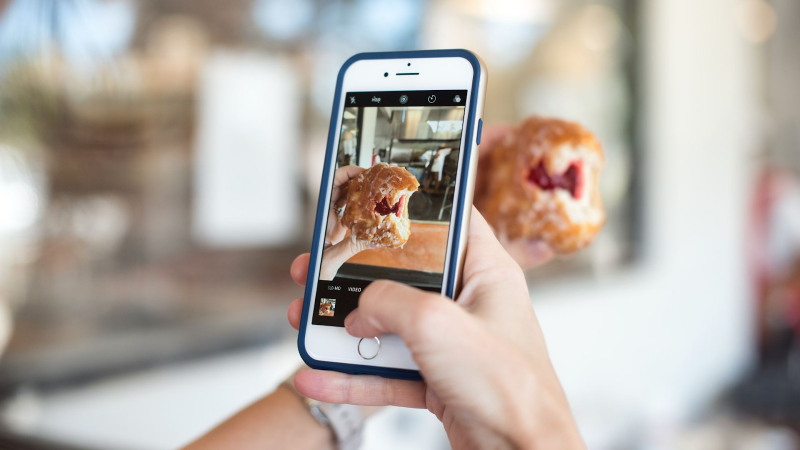
Các lợi ích của tính năng xóa nền khỏi ảnh
Khi sử dụng ứng dụng này trên iPhone, với tính năng mới người dùng có thể xoá bỏ phông nền hoàn toàn. Cụ thể, bạn có thể lấy nét vào một đối tượng bất kì và sau đó sử dụng một phông nền mới theo mong muốn riêng.
Thực tế, khi chỉnh sửa ảnh trên những trang web miễn phí sẽ yêu cầu người dùng điền rất nhiều thông tin cá nhân và khi đó quyền riêng tư của bạn sẽ không chắc chắn giữ được sự bảo mật. Đặc biệt, những website này không đạt hiệu quả cao trong việc tách nền khỏi hình ảnh. Với hệ điều hành iOS 16, bạn có thể thực hiện tách nền mà không lo ngại hình ảnh hay thông tin cá nhân bị rò rỉ.
Cách sử dụng tính năng này trên iPhone
Bạn có thể xóa nền khỏi ảnh sau khi nhấp vào thư mục hình ảnh qua các bước đơn giản bên dưới.
Bước 1: Nhấp vào ảnh từ iPhone hoặc mở ứng dụng Ảnh để chọn ảnh hiện có và muốn chỉnh sửa.
Bước 2: Nhấn, giữ đối tượng và đợi cho đến khi bạn nhận thấy hình ảnh động viền trắng bao phủ đối tượng.

Hoạt ảnh viền trắng cho biết rằng ứng dụng đã chọn chủ đề từ nền.
Sở hữu iPhone 13 Pro Max cùng nhiều ưu đãi hấp dẫn tại đây
Bước 3: Bây giờ bạn có thể chọn giữa hai tùy chọn - Sao chép hoặc Chia sẻ.

Bước 4: Nhấn vào Chia sẻ.

Bước 5: Từ danh sách các tùy chọn Chia sẻ, chạm vào Lưu hình ảnh.
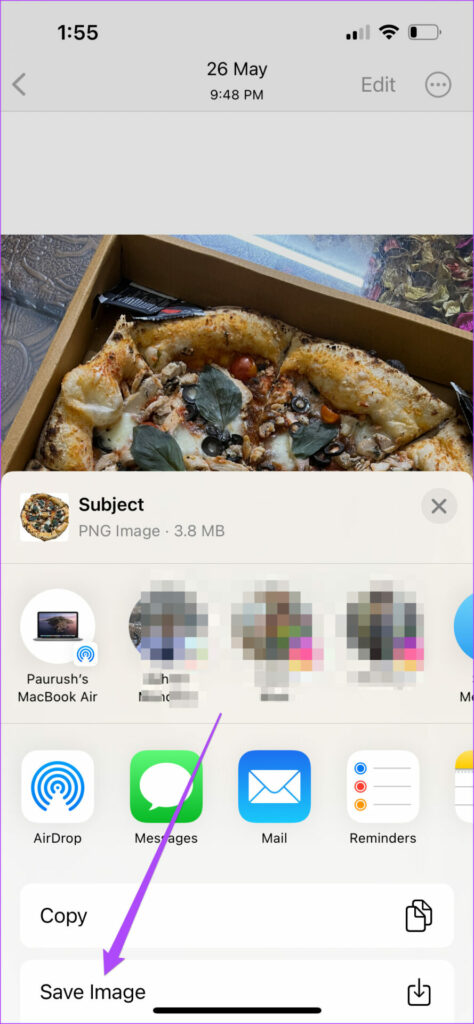
Ứng dụng Ảnh sẽ lưu phần cắt ra dưới dạng tệp PNG.
Táo khuyết luôn dẫn đầu công nghệ và liên tục cho ra đời những tính năng đột phá trên những hệ điều hành mới của mình.
Còn rất nhiều ứng dụng - thủ thuật hay đang chờ mọi người trên trang web của HnamMobile đấy. Đừng quên theo dõi nhé!
HnamMobile
Theo Guidingtech
Danh mục
Sản phẩm mới
XEM TẤT CẢ
So sánh iPhone 14 Pro và 14 Plus: Lựa chọn nào phù hợp với bạn?

Chiêm ngưỡng trọn bộ 09 màu iPhone 14 ấn tượng

Samsung chính thức ra mắt thế hệ đồng hồ thông minh mới - Galaxy Watch 5 series

Bản beta mới nhất của Xcode 14 chứng thực màn hình luôn hiển thị trên iPhone 14 Pro
Thủ thuật - Ứng dụng
XEM TẤT CẢ
Trải Nghiệm RCS – Chuẩn Nhắn Tin Mới Của Android Và Cách Kích Hoạt Dễ Dàng

Apple Watch – Trợ Thủ Đắc Lực Giúp iPhone Trở Nên Hoàn Hảo Hơn

Sạc iPhone Nhanh Chuẩn Với MagSafe: Tối Ưu Hiệu Suất, Bảo Vệ Thiết Bị

Cách Tùy Chỉnh Ứng Dụng Mail Trên iOS 18.2 Để Trở Về Giao Diện Cũ

Có Nên Bật Chế Độ Tiết Kiệm Pin Trên iPhone? Giải Đáp Đầy Đủ & Chính Xác




